Ένα αριθμητικό πληκτρολόγιο μπορεί να φαίνεται επιπόλαιο, ειδικά αν πρέπει να αγοράσετε ένα μεγαλύτερο φορητό υπολογιστή για να το αποκτήσετε. Πολλοί χρήστες εργάζονται με τα αριθμητικά πλήκτρα στο επάνω μέρος των πλήκτρων αλφαβήτου και δεν χρειάζονται ειδικό αριθμητικό πληκτρολόγιο.
Για χρήστες που εργάζονται με αριθμούς, π.χ. υπολογιστικά φύλλα ή λογιστικό λογισμικό, ένα αριθμητικό πληκτρολόγιο είναι απαραίτητο. Οι χρήστες μπορούν να λάβουν πληκτρολόγια με ενσωματωμένο αριθμητικό πληκτρολόγιο ή μπορούν να συνδέσουν ένα εξωτερικό στο σύστημά τους μέσω μιας θύρας USB.

Πίνακας περιεχομένων
Το Number Pad δεν λειτουργεί στα Windows 10
Το αριθμητικό πληκτρολόγιο, τις περισσότερες φορές, είναι μέρος του πληκτρολογίου. Εάν το πληκτρολόγιο του συστήματός σας λειτουργεί, είναι λογικό ότι και ο αριθμός θα λειτουργήσει. Σε περίπτωση που το αριθμητικό πληκτρολόγιο δεν λειτουργεί, εκτελέστε τους βασικούς ελέγχους παρακάτω και, στη συνέχεια, δοκιμάστε τις διορθώσεις που αναφέρονται παρακάτω.
Βασικοί έλεγχοι
Προσπαθήστε να εισαγάγετε αριθμούς από το αριθμητικό πληκτρολόγιο σε μια εφαρμογή όπως το Σημειωματάριο. Εάν μπορείτε να εισάγετε αριθμούς στο Σημειωματάριο, αλλά όχι σε άλλη εφαρμογή, το πιθανότερο είναι ότι η εφαρμογή φταίει. Ενδέχεται να μην είναι δυνατή η αποδοχή αριθμητικής εισαγωγής.
Δοκιμάστε να συνδέσετε ένα διαφορετικό πληκτρολόγιο στο σύστημά σας. Είναι πιθανό να έχει καταστραφεί το αριθμητικό πληκτρολόγιο.
Χρησιμοποιήστε τα αριθμητικά πλήκτρα στο επάνω μέρος των πλήκτρων αλφαβήτου για να εισαγάγετε αριθμούς και να ελέγξετε αν λειτουργούν.
Επανεκκινήστε το σύστημα.
Εάν δεν μπορείτε να εισαγάγετε αριθμούς στο Σημειωματάριο και όταν έχετε συνδέσει διαφορετικό πληκτρολόγιο στο σύστημα, δοκιμάστε τις διορθώσεις που αναφέρονται παρακάτω.
1. Ενεργοποιήστε το Numlock
Το αριθμητικό πληκτρολόγιο στα περισσότερα πληκτρολόγια μπορεί να ενεργοποιηθεί ή να απενεργοποιηθεί. Υπάρχει ένα ειδικό κλειδί για αυτό στο πληκτρολόγιο. Αναζητήστε το κλειδί και πατήστε το. Δοκιμάστε να εισαγάγετε αριθμούς από το αριθμητικό πληκτρολόγιο. Εάν λειτουργεί, μπορείτε να ρυθμίσετε τα Windows 10 ώστε να διατηρείται το num lock ανά πάσα στιγμή.
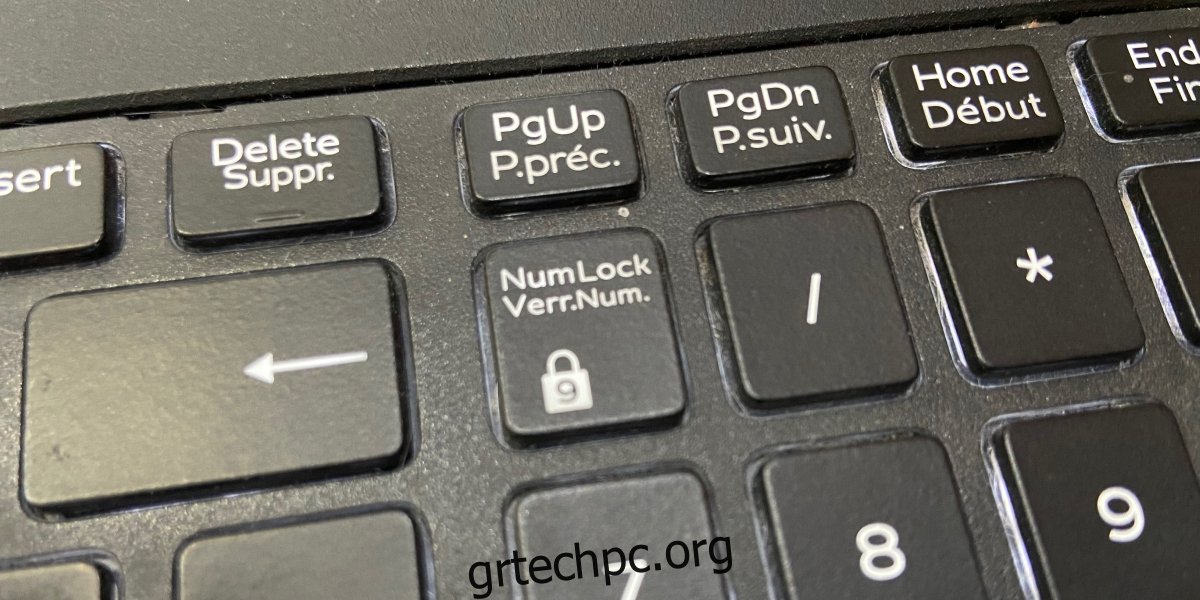
2. Απενεργοποιήστε τα σενάρια
Εάν εκτελείτε σενάρια που τροποποιούν τη συμπεριφορά των πλήκτρων στο πληκτρολόγιο, προσθέτουν προσαρμοσμένες συντομεύσεις πληκτρολογίου ή αντιστοιχίζουν ξανά το ένα πλήκτρο στο άλλο, απενεργοποιήστε τα όλα. Μπορεί να μην έχουν γραφτεί σωστά ή μπορεί να απενεργοποιούν το αριθμητικό πληκτρολόγιο για να λειτουργήσει.
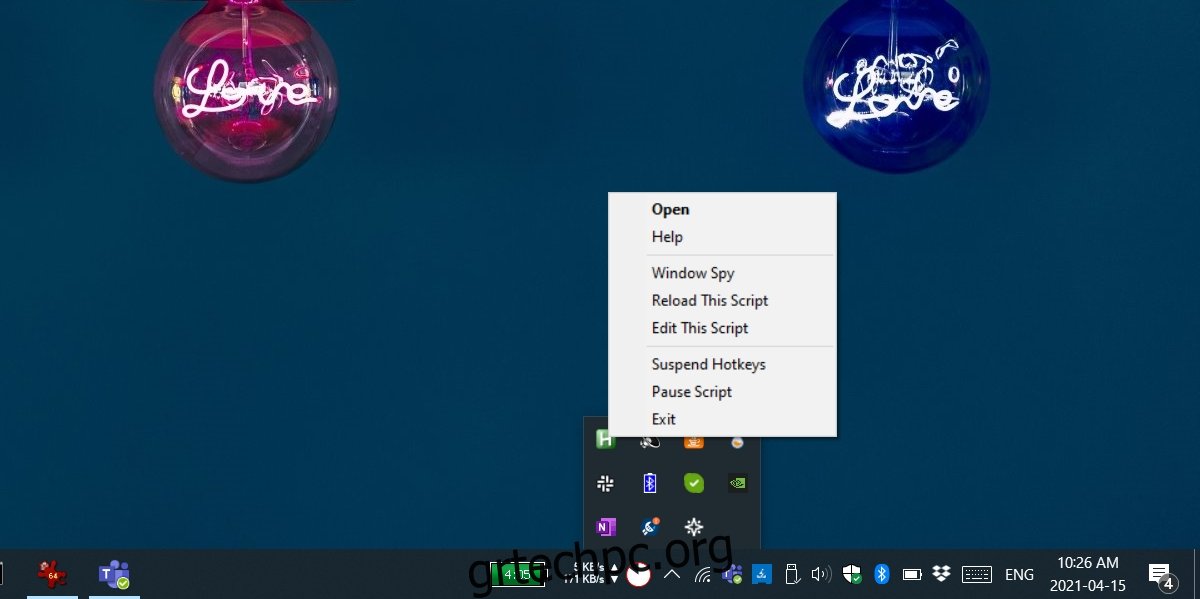
3. Ελέγξτε τις ρυθμίσεις Ευκολίας πρόσβασης
Βεβαιωθείτε ότι οι ρυθμίσεις Ευκολίας πρόσβασης δεν εμποδίζουν τη λειτουργία του αριθμητικού πληκτρολογίου.
Ανοίξτε την εφαρμογή Ρυθμίσεις με τη συντόμευση πληκτρολογίου Win+I.
Μεταβείτε στην Ευκολία πρόσβασης.
Επιλέξτε την καρτέλα Ποντίκι.
Απενεργοποιήστε τον διακόπτη «Έλεγχος του ποντικιού σας με πληκτρολόγιο».
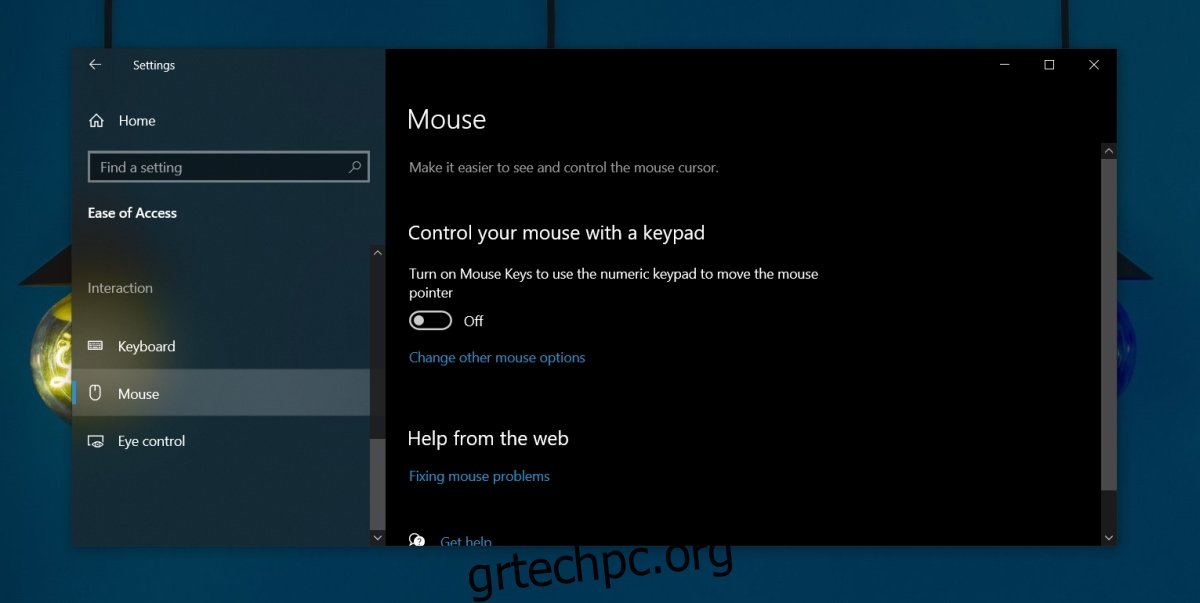
4. Έλεγχος υλικού
Τα πληκτρολόγια μπορεί να καταστραφούν σωματικά. Εάν το αριθμητικό πληκτρολόγιο δεν λειτουργεί αλλά όλα τα άλλα πλήκτρα λειτουργούν, ελέγξτε εάν ανιχνεύεται κάποια είσοδος όταν τα πατάτε με μια δοκιμή πληκτρολογίου.
Επισκεφτείτε το εργαλείο δοκιμής πληκτρολογίου εδώ.
Βεβαιωθείτε ότι το num lock είναι ενεργοποιημένο, δηλαδή, το αριθμητικό πληκτρολόγιο είναι ενεργοποιημένο.
Πατήστε τα πλήκτρα και ελέγξτε εάν η εφαρμογή εντοπίζει είσοδο.
Εάν εντοπιστεί είσοδος, μια εφαρμογή είναι πιθανό να παρεμβαίνει σε αυτήν και να σας εμποδίζει να εισάγετε αριθμούς. Ελέγξτε τις εφαρμογές εκκίνησης ή δοκιμάστε να κάνετε εκκίνηση σε ασφαλή λειτουργία.
Εάν δεν εντοπιστεί η είσοδος, τα κλειδιά σας είναι πιθανό να έχουν υποστεί φυσική βλάβη. Δοκιμάστε ένα διαφορετικό πληκτρολόγιο.
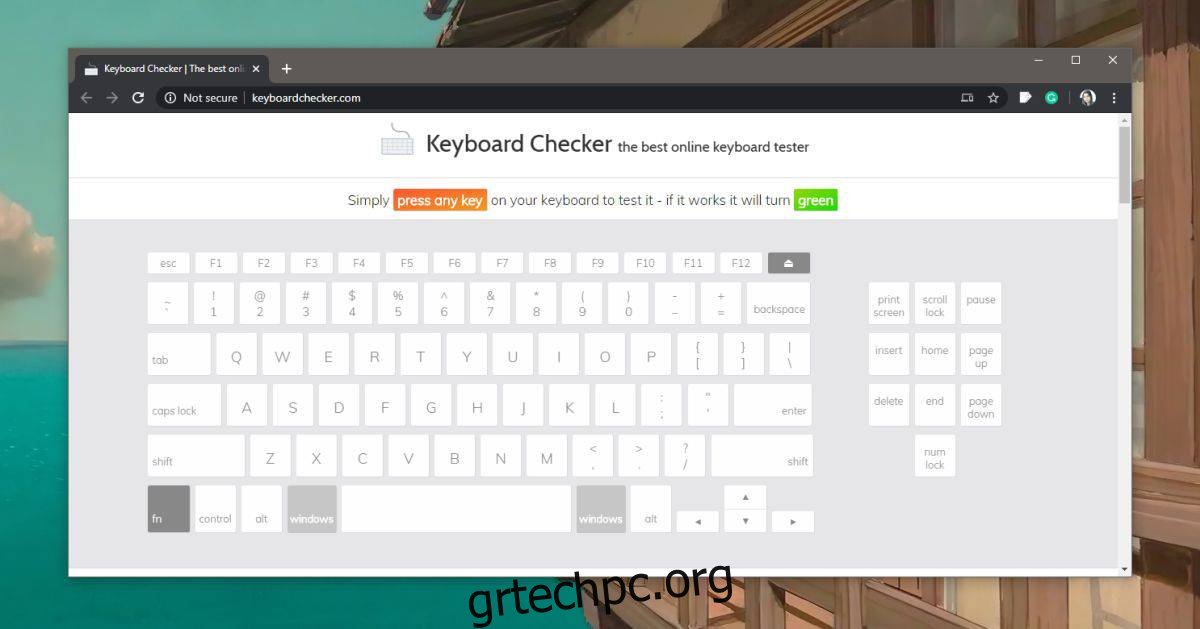
συμπέρασμα
Οι χρήστες που έχουν συνηθίσει σε ένα αριθμητικό πληκτρολόγιο θα θεωρήσουν ότι η εργασία χωρίς ένα είναι κουραστική. Δυστυχώς, με τους φορητούς υπολογιστές, ένα αριθμητικό πληκτρολόγιο θα σημαίνει σχεδόν πάντα την αγορά ενός φορητού υπολογιστή με μεγαλύτερη οθόνη και μεγαλύτερη τιμή. Μπορείτε να χρησιμοποιήσετε ένα εξωτερικό πληκτρολόγιο με φορητό υπολογιστή που δεν έχει αριθμητικό πληκτρολόγιο στο εσωτερικό πληκτρολόγιο, αλλά είναι μια αδέξια λύση.

